Проблем откривања модема
Ова непријатна ситуација је позната многим корисницима Интернета који користе модеме мобилних оператера за приступ светској мрежи. Ваш компјутер не жели да види уређај и одмор или плодан рад је у опасности. Али немојте одмах паничити и журити у радионицу или продавницу електронике. Боље је покушати самостално утврдити узрок грешке и покушати га поправити. Дакле, шта обичан корисник може да уради да открије модем?
Садржај
Решите проблем са откривањем модема
Постоји неколико разлога зашто рачунар или лаптоп не препознају модем. На пример, неуспех УСБ порта, стари управљачки програми, вируси и тако даље. А ако у случају квара на хардверу можете да урадите мало, онда са софтверским кваром, било који корисник је сасвим у стању да елиминише досадне проблеме и коначно дође на Интернет. Прођимо неколико корака заједно како бисмо вратили нормалан рад модема.
Корак 1: Проверите екран
Скоро сви модеми су опремљени светлосним индикатором на кућишту. Видиш да ли гори? Могуће је да локацији ваше локације банално недостаје поуздана покривеност мобилне мреже и да модем не ради исправно и не обавља своју главну функцију. Пређите на другу тачку локације и проблем ће бити решен сам од себе, уређај ће открити стабилан сигнал са базне станице провајдера и приступ интернету ће се појавити. 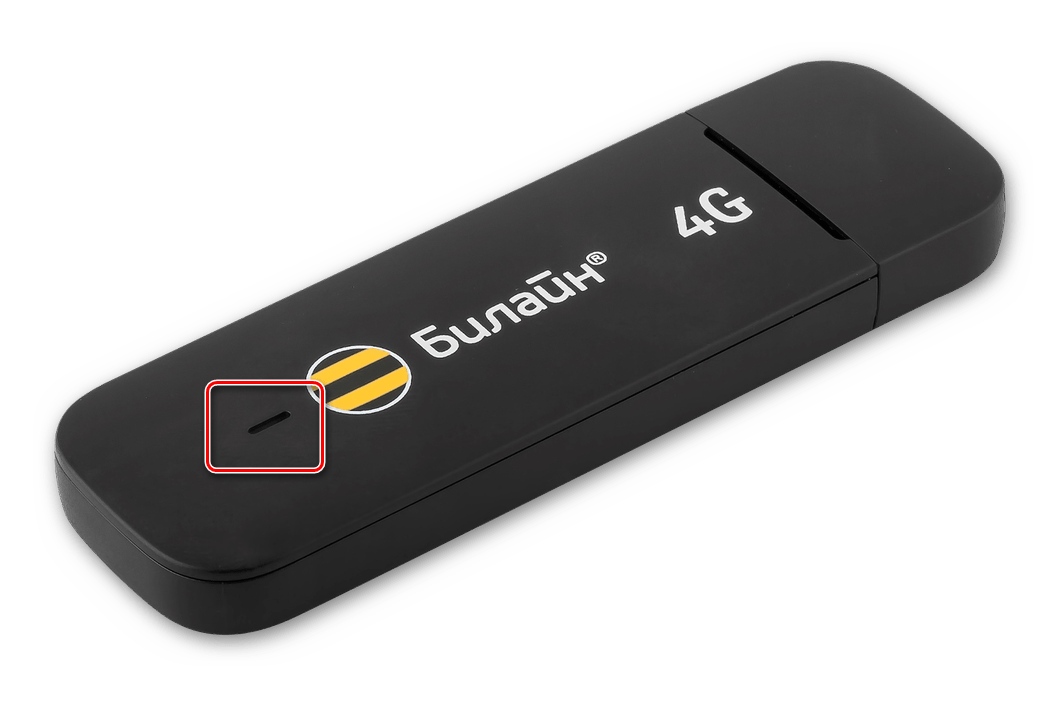
Корак 2: Тестирајте УСБ конектор
Модем је обично повезан са рачунаром преко УСБ порта, тако да је логично претпоставити да је овај конектор неисправан на вашем рачунару. Покушајте да укључите уређај у други сличан порт. Ако се користи УСБ продужни кабл, ако имате исти кабл, промените га. Немојте користити за модемске конекторе на предњој плочи кућишта системске јединице, јер то доводи до губитка снаге и јачине примљеног сигнала.
Погледајте и: УСБ порт не ради: шта радити
Корак 3: Ажурирајте управљачке програме
Постоји могућност да су управљачки програми вашег УСБ модема безнадно застарјели и да им је потребно хитно ажурирање. Да бисте видели статус уређаја, идите на "Девице Манагер" на рачунару. На пример, узмимо компјутер са Виндовс 8 на броду, у другим Мицрософт оперативним системима алгоритам акција ће бити сличан.
- Кликните десним тастером миша да кликнете на "Старт" иу отвореном контекстном менију изаберите ставку "Девице Манагер" .
- У Девице Манагер-у који се појави, проширите одељак „УСБ контролери“ тако што ћете кликнути на икону малог троугла у одговарајућој линији листе хардвера. Истовремено обратимо пажњу на присуство или одсуство црвеног и жутог узвика и упитника у листи уређаја.
- На листи уређаја који се откривају налазимо наш УСБ модем. Кликом на ову пкм колону, у менију одлучујемо "Упдате дриверс" .
- Прво покушајте да извршите аутоматско тражење управљачких програма на Интернету.
- Ако сам систем не пронађе исправне контролне датотеке за уређај, идите на локацију произвођача хардвера и ручно преузмите најновије управљачке програме. Сачувајте и инсталирајте их.
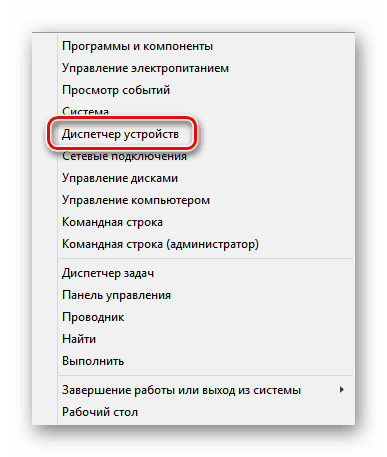
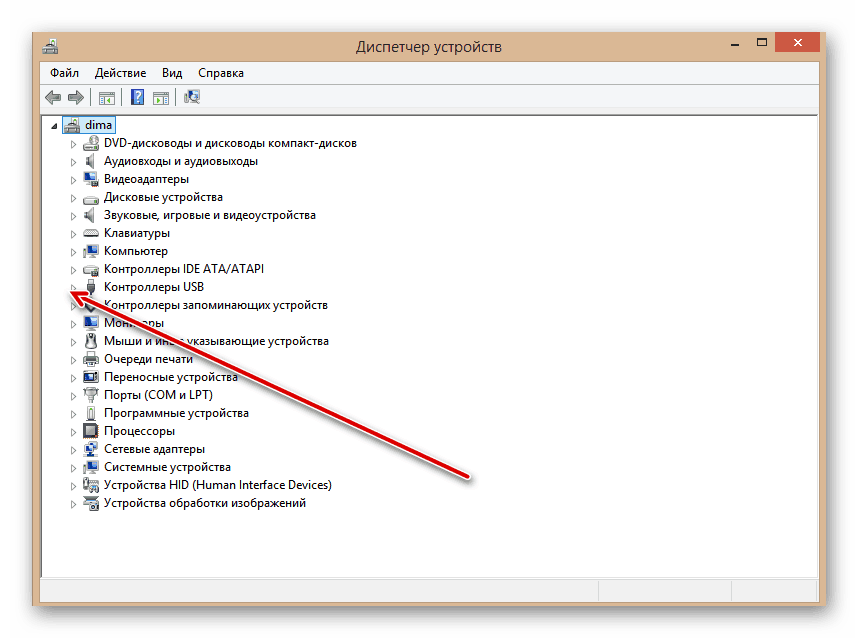
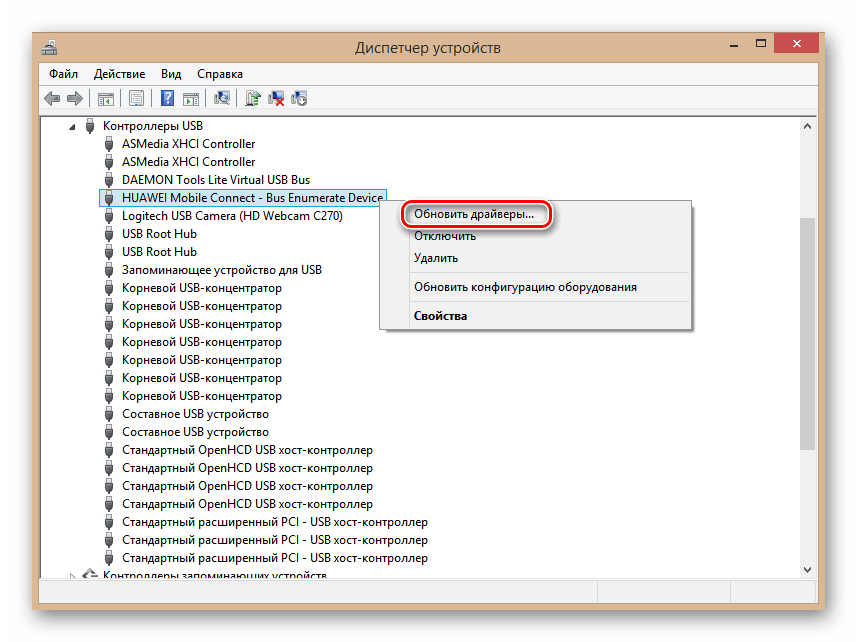
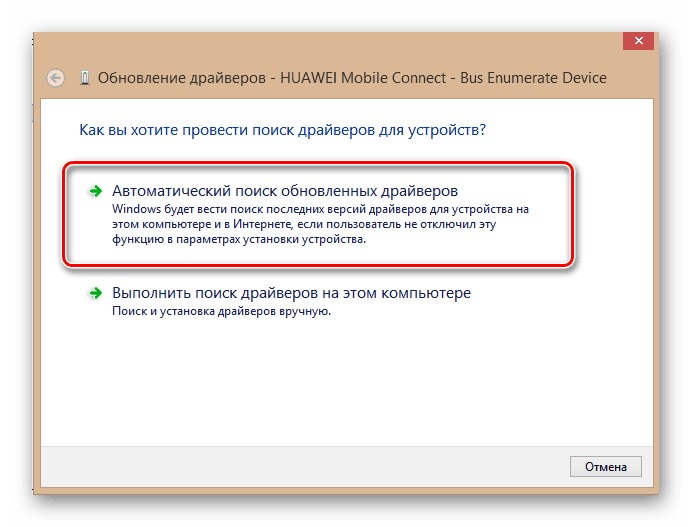
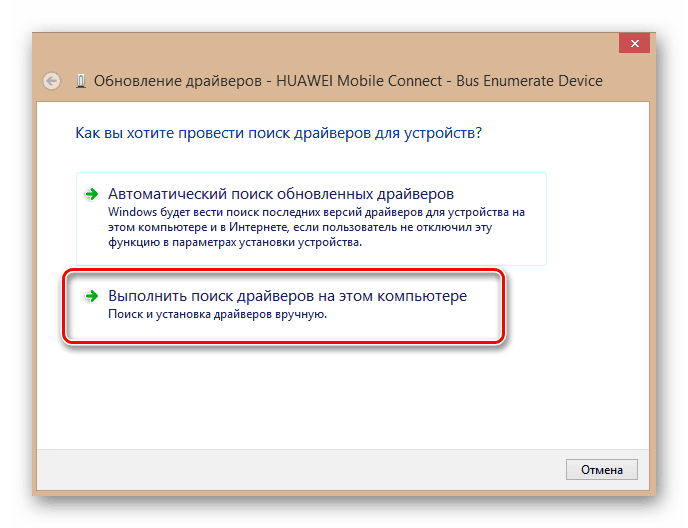
Корак 4: Надоградите хардверску конфигурацију
Понекад се деси да оперативни систем препознаје неке уређаје на погрешан начин, а ажурирања хардверске конфигурације могу помоћи. По аналогији са кораком 3, отворите "Девице Манагер" и покрените процес кликом на одговарајућу икону на горњој алатној траци. Није помогло? Онда идемо даље. 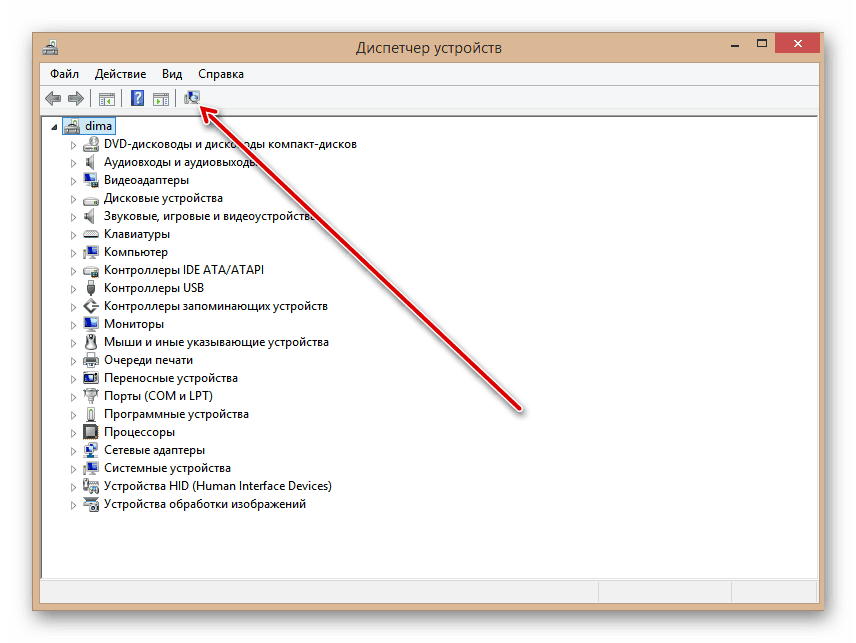
Корак 5: Ажурирајте оперативни систем
Мицрософт често издаје важна ажурирања за Виндовс и преноси их за преузимање на своје сервере. Покушајте да их правовремено инсталирате, јер нови уређаји можда неће исправно функционисати без свежих пакета, а чак ни систем неће бити одређен. Стога немојте онемогућити аутоматско ажурирање оперативног система и ажурирати софтвер.
Погледајте и: Како надоградити Виндовс 10
Корак 6: Чишћење регистра
Зачепљење и пренатрпаност регистра на рачунару може узроковати кварове на опреми, укључујући модем. Повремено очистите тврди диск од непотребних остатака. Ручно уређивање регистра је доступно само веома искусним корисницима. Други, на пример, могу препоручити разне програме других произвођача ЦЦлеанер .
Погледајте и: Како очистити Виндовс регистар од грешака
Корак 7: Проверите да ли постоје вируси
Злонамјерни кодови могу узроковати кварове на различитим уређајима на рачуналу. Обавезно инсталирајте антивирусни софтвер и покрените скенирање рачунара. Ако се пронађу вируси, ставите их у карантин и немилосрдно их избришите. Не занемарите понављање ових једноставних манипулација. И немојте онемогућити аутоматско надгледање антивирусних програма.
Погледајте и: Борба против компјутерских вируса
Ако ниједан од горе наведених метода не помаже да се отклони проблем са видљивошћу модема, онда је, највероватније, хардверски дефектан. Да ли треба да се поправи? На вама је. Али с обзиром на константну надопуну асортимана модела оваквих уређаја, вероватно је најпоузданији избор куповина новог уређаја са најбољим карактеристикама. Ресурс који произвођачи овог гвожђа декларишу износи 3 године и за то време УСБ модем технички и морално успева да застари.
Погледајте и: Поправљање Иота модема